Skype 2013 发送图片教程
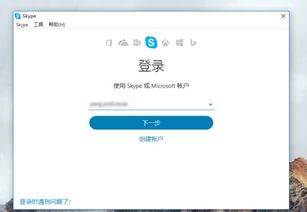
Skype 是一款流行的即时通讯软件,它允许用户进行视频通话、文字聊天以及文件传输。在 Skype 2013 中,发送图片是一个简单快捷的操作。以下是一篇详细的教程,帮助您了解如何在 Skype 2013 中发送图片。
一、打开 Skype
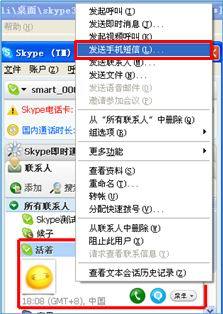
首先,确保您的电脑已经安装了 Skype 2013。打开 Skype 软件,登录您的账户。
二、选择联系人
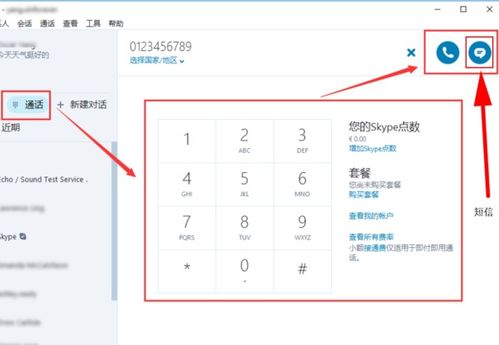
登录后,您会看到联系人列表。在列表中找到您想要发送图片的联系人,点击他们的头像或昵称,进入聊天界面。
三、打开图片文件
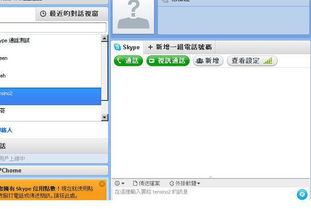
在聊天界面中,您可以看到一个“文件”图标,通常位于输入框的右侧。点击这个图标,会弹出一个菜单。
四、选择图片文件
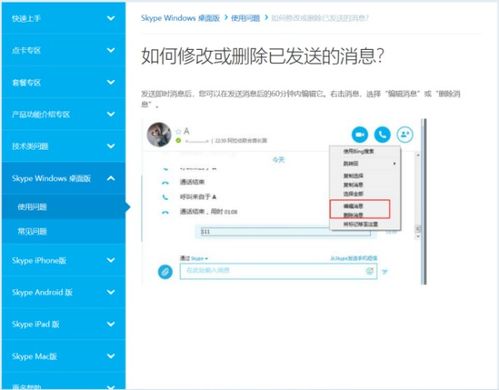
在弹出的菜单中,选择“图片”选项。此时,系统会自动打开您的电脑文件浏览器,您可以在其中浏览并选择想要发送的图片文件。
五、发送图片
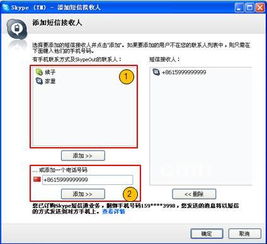
找到并选中图片文件后,点击“打开”按钮。此时,图片会自动上传到 Skype 服务器,并显示在聊天界面的输入框中。
六、确认发送
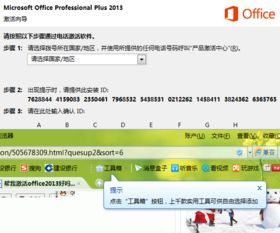
在图片显示在输入框中后,您可以点击“发送”按钮,将图片发送给联系人。发送成功后,图片会出现在聊天记录中,对方可以随时查看。
七、其他发送方式
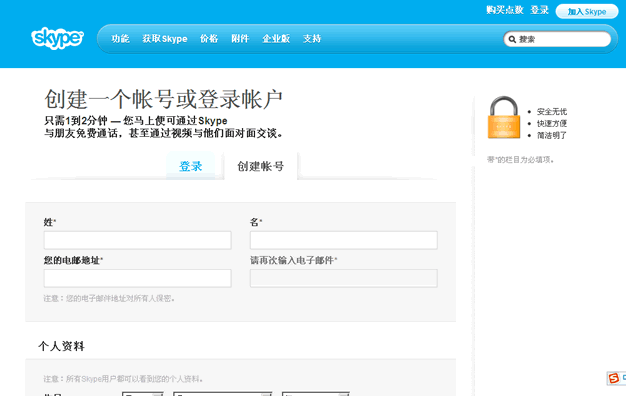
除了上述方法外,您还可以通过以下方式发送图片:
直接拖拽图片到聊天界面的输入框中。
使用快捷键 Ctrl+V 将剪贴板中的图片粘贴到聊天界面。
八、注意事项

在发送图片时,请注意以下几点:
确保您发送的图片内容符合法律法规和社会主义核心价值观。
不要发送包含敏感信息或个人隐私的图片。
在发送图片前,可以预览图片效果,确保图片清晰可见。
通过以上教程,您应该已经学会了如何在 Skype 2013 中发送图片。发送图片是 Skype 通讯中的一项基本功能,希望这篇教程能帮助到您。
